01
dari 06
Langkah 1: Bersiap untuk Menggunakan Agisoft Photoscan untuk Fotogrametri

Agisoft Photoscan adalah aplikasi fotogrametri canggih, yang memungkinkan gambar dengan resolusi lebih tinggi dan pemandangan yang lebih besar daripada 123D Catch. Tersedia dalam versi Standar dan Pro, versi standar cukup untuk tugas media interaktif, sementara versi Pro dirancang untuk pengesahan Konten GIS.
Sementara 123D Catch adalah alat yang sangat berguna untuk membuat geometri, Photoscan menawarkan alur kerja yang berbeda, yang mungkin lebih berguna untuk proyek Anda. Ini paling terlihat di tiga bidang:
Resolusi gambar: 123D Catch mengubah semua gambar menjadi 3mpix untuk diproses. Ini menawarkan banyak detail dalam banyak kasus, tetapi mungkin tidak cukup detail tergantung pada pemandangan.
Jumlah gambar: Jika mencakup struktur besar atau objek kompleks, mungkin diperlukan lebih dari 70 gambar. Photoscan memungkinkan untuk sejumlah besar foto, yang dapat dibagi dengan potongan untuk menyeimbangkan beban pemrosesan.
Kompleksitas geometris: Photoscan mampu menghasilkan model dengan jutaan poligon. Selama tahap pemrosesan, model dihilangkan (pengurangan terprogram poligon) ke angka yang Anda tentukan.
Jelas perbedaan-perbedaan ini datang dengan biaya. Pertama, tentu saja, moneter. 123D Catch adalah layanan gratis dengan opsi premium bagi mereka yang membutuhkannya. Kedua, kekuatan pemrosesan yang diperlukan untuk menghitung output adalah semua lokal, bukan berbasis cloud. Untuk membuat model yang paling kompleks, Anda mungkin memerlukan komputer multi-prosesor dan / atau GPU-ditambah dengan 256GB RAM. (Yang tidak mungkin dipasang di komputer desktop rata-rata Anda... sebagian besar dibatasi hingga 32GB).
Photoscan juga jauh kurang intuitif, dan membutuhkan lebih banyak pengetahuan dan penyesuaian pengaturan manual untuk hasil yang optimal.
Untuk alasan ini, Anda mungkin merasa berguna untuk menggunakan kedua alat, tergantung pada apa kebutuhan Anda. Butuh sesuatu yang cepat & sederhana, Catch mungkin pilihan yang lebih baik. Ingin merekonstruksi katedral dengan detail tinggi? Anda mungkin perlu menggunakan Photoscan.
Mari kita mulai dengan memuat Photoscan. (Ada uji coba yang tersedia yang tidak akan memungkinkan Anda untuk menyimpan hasil Anda jika Anda ingin mencobanya.)
02
dari 06
Langkah 2: Muat dan Siapkan Gambar Referensi
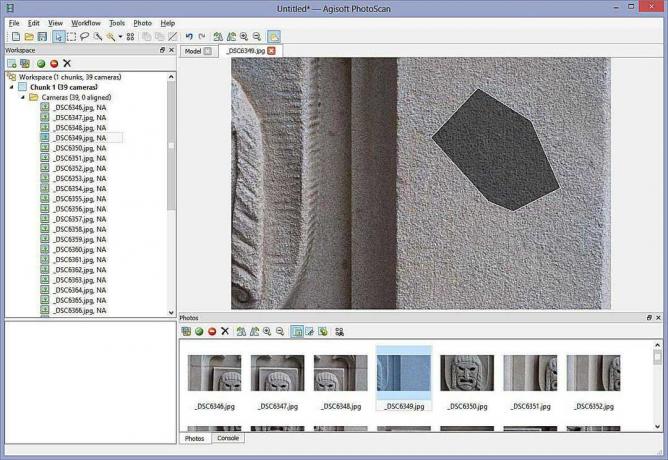
Sistem Photoscan, karena ketepatannya, jauh lebih tidak memaafkan langit dan elemen latar belakang selain 123D Catch. Meskipun ini berarti lebih banyak pengaturan waktu, ini memungkinkan untuk model yang jauh lebih rinci.
Muat foto Anda ke tempat kejadian dengan mengklik Tambah Foto di panel Workspace ke kiri.
Gunakan tombol Shift untuk memilih semua foto, dan klik Buka.
Rentangkan pohon ke kiri, dan Anda bisa mendapatkan daftar Kamera, dan indikasi bahwa mereka belum selaras.
Jika foto Anda memiliki langit apa pun yang terlihat secara khusus, atau elemen lain yang tidak relevan dengan model Anda, ini adalah tahap di mana Anda menghapus elemen-elemen itu sehingga tidak digunakan untuk diproses. Ini akan menghemat waktu pemrosesan di depan, dan membersihkan jalan.
Pastikan untuk menutupi area di mana sesuatu berada dalam satu bingkai tetapi tidak pada yang lain. (Misalnya, seekor burung terbang melintasi bingkai dalam satu tembakan.) Menyembunyikan detail dalam satu bingkai memiliki dampak minimal jika Anda memiliki beberapa bingkai yang tumpang tindih.
Klik dua kali pada salah satu gambar, dan gunakan alat seleksi untuk memilih area, lalu klik “Tambahkan Pilihan”, atau Ctrl-Shift-A. Telusuri semua gambar Anda untuk memastikan Anda telah menghapus data yang tidak diinginkan.
03
dari 06
Langkah 3: Sejajarkan Kamera

Setelah Anda memiliki set data kamera yang bersih, simpan adegan Anda, tutup tab foto yang telah Anda buka, dan kembali ke tampilan Perspektif.
Klik Workflow-> Align photos. Jika Anda ingin hasil cepat, pilih presisi rendah untuk memulai. Nonaktifkan pemilihan pasangan, dan pastikan fitur Batasi dengan topeng diperiksa jika Anda menyembunyikan foto Anda.
Klik OK.
Apa hasil adalah "awan titik", yang merupakan serangkaian titik referensi yang akan membentuk dasar geometri masa depan Anda. Periksalah adegan itu, dan pastikan semua kamera tampaknya menunjuk ke mana seharusnya. Jika tidak, sesuaikan penutup atau nonaktifkan kamera itu untuk saat ini, dan luruskan kembali kamera. Ulangi, sampai titik awan terlihat benar.
04
dari 06
Langkah 4: Pratinjau Geometri

Gunakan alat Resize Region dan Rotate Region untuk menyesuaikan kotak pembatas untuk geometri. Poin apa pun di luar kotak ini akan diabaikan untuk perhitungan.
Klik Workflow-> Bangun Geometri.
Pilih Sewenang-wenang, Halus, Terendah, 10000 wajah, dan klik OK.
Ini akan memberi Anda gambaran singkat tentang seperti apa hasil akhir Anda nantinya.
05
dari 06
Langkah 5: Bangun Final Geometri

Jika semuanya terlihat ok, atur kualitas ke Medium, dan 100.000 wajah, dan hitung ulang. Anda akan melihat peningkatan yang signifikan dalam waktu pemrosesan, tetapi detail yang dihasilkan sepadan dengan waktu.
Jika Anda memiliki bagian geometri yang tidak Anda inginkan pada model akhir, gunakan alat seleksi untuk menyorot dan menghapusnya.
06
dari 06
Langkah 6: Bangun Tekstur

Setelah Anda puas dengan geometri Anda, sekarang saatnya untuk menambahkan sentuhan akhir.
Klik Workflow-> Bangun Tekstur.
Pilih Generik, Rata-Rata, Lubang Isi, 2048x2048, dan Standar (24-bit). Klik BAIK.
Ketika proses selesai, tekstur akan diterapkan ke model Anda, dan siap digunakan.